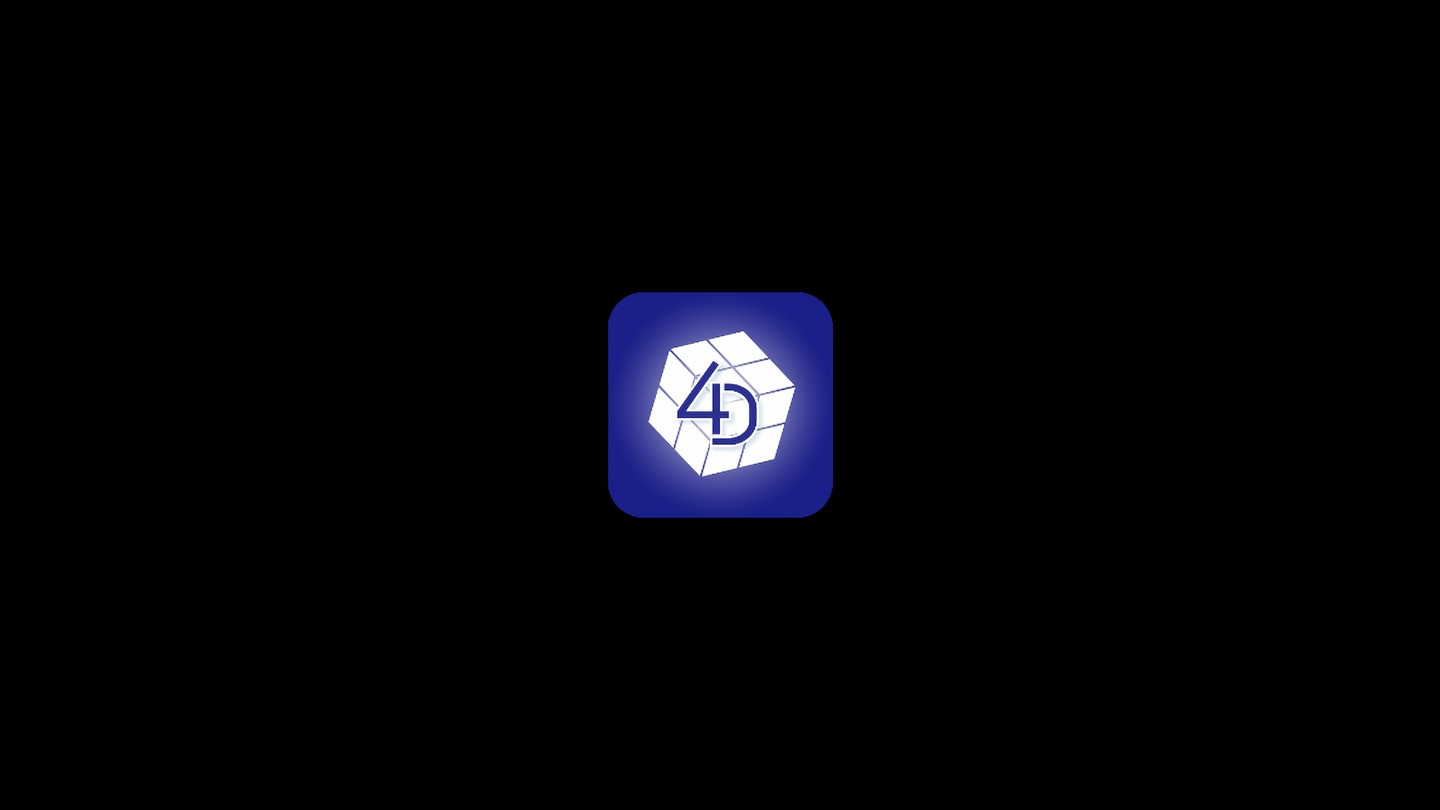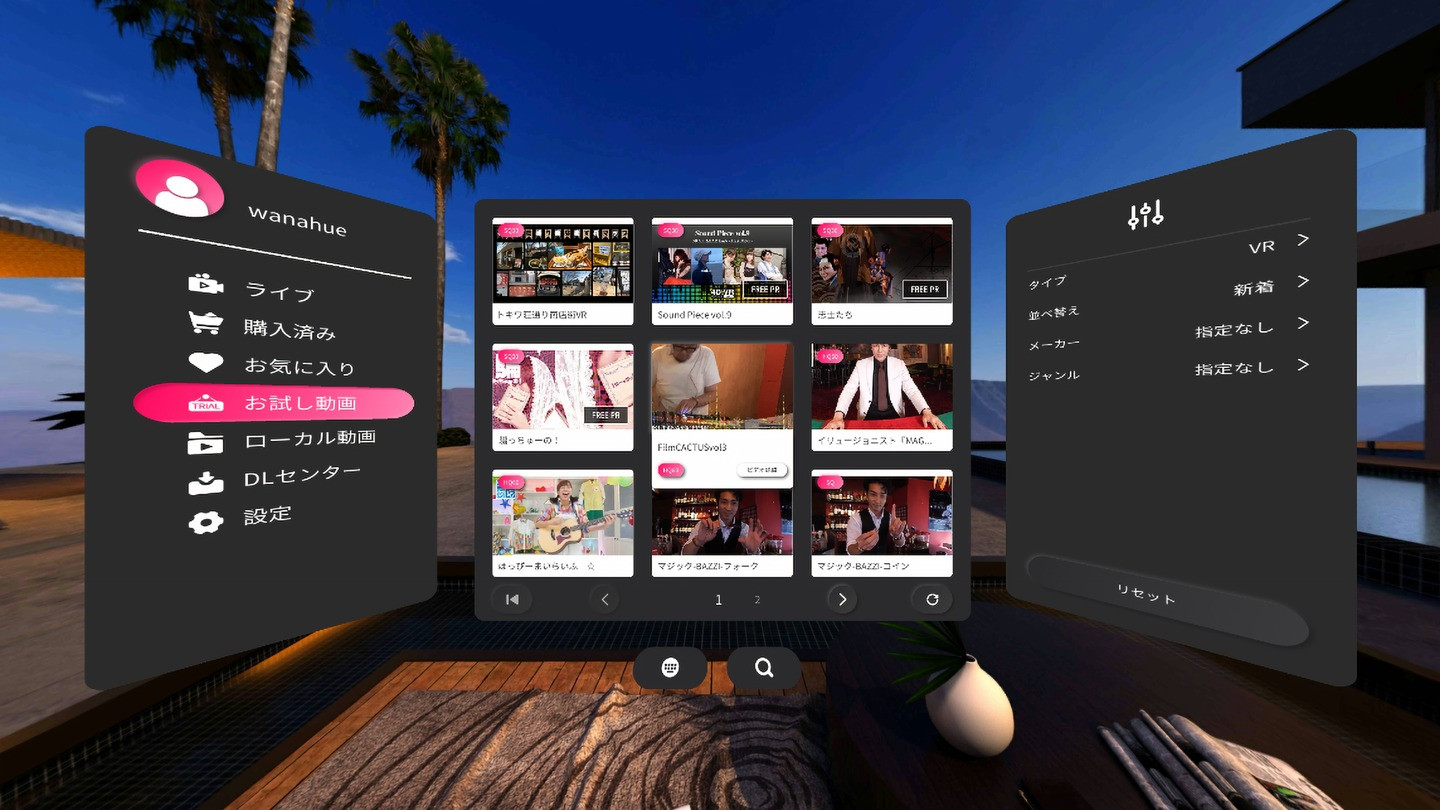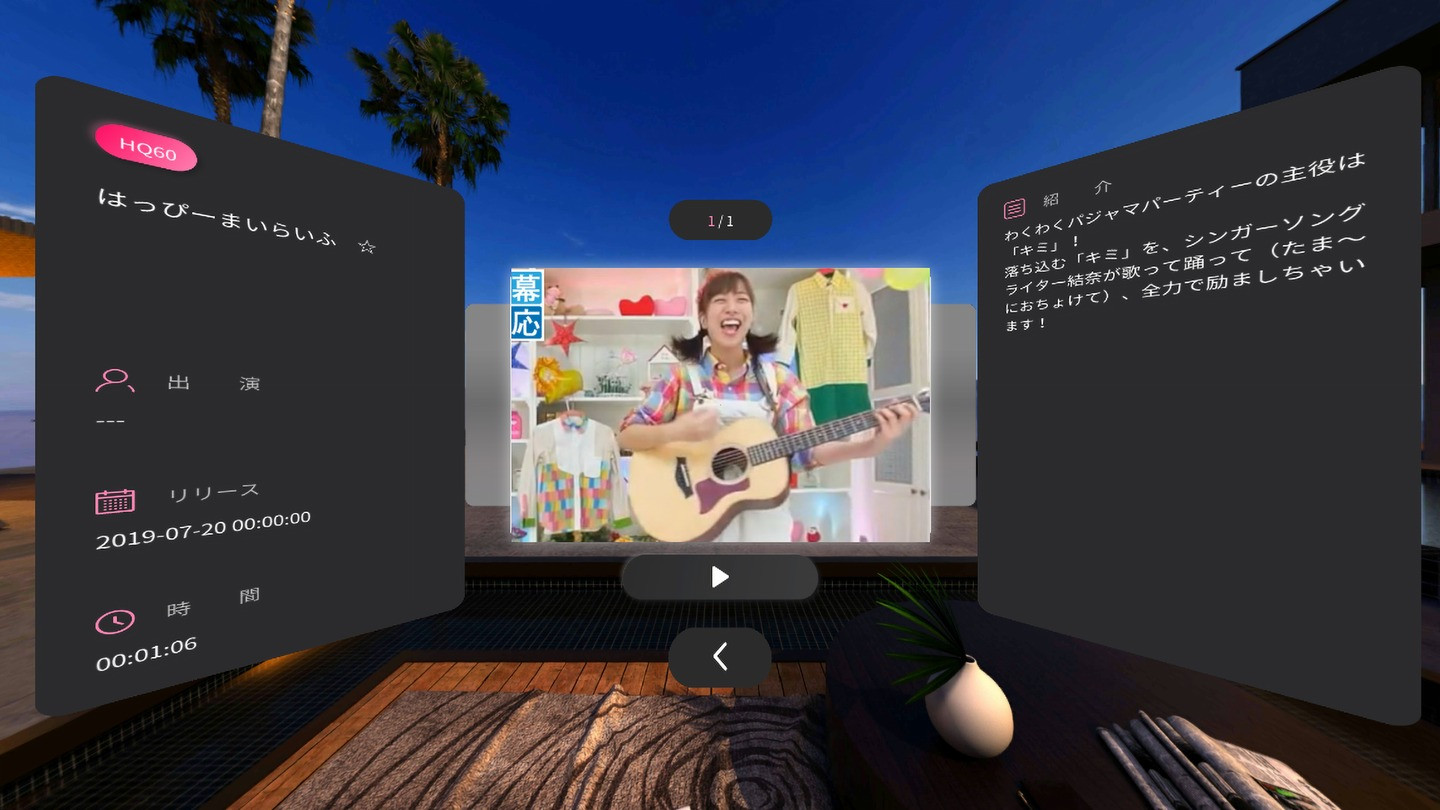4DMEDIAPLAYER (Quest) (APP LAB)
1.ログインなし
ログイン無しでのご使用はスキップボタンを選択してお進みください。
お試し動画が視聴できます。
2.ログイン・ログアウト
LPEGPOINT提携サイトで登録したログインID、パスワードを入力しログインを選択します。
「ライブ/お試し動画/お気に入り/ローカル動画/DLセンター」等のメニューが並びます。
サイトで作品のご購入、月額契約等をしたIDでログインを行うと作品が一覧に並びます。
ログアウト方法>メインメニュー左下の設定ボタンよりログアウトを選択してください。
3.右部メニュー
プレイヤー右部のメニューで「タイプ/並べ替え/メーカー/ジャンル/出演者/VR写真集/字幕機能」の検索が出来ます。
タイプは「VR・2D」の作品切り替えが出来ます。
右上部の検索ボタンを選択してワードを入力すると検索が行えます。
検索をやり直したい場合、下部のリセットボタンを選択して下さい。
4.購入済み
一覧から作品を選択、PLAYを押して視聴できます。
ダウンロードは「詳細>ダウンロード」を選択します。DLセンターに登録されます。
5.設定
キャッシュクリア>正常に再生しない場合、キャッシュの削除を行ってください。
プライバシーポリシー>利用規約はこちらからご確認ください。
アップデート>現在のバージョンの確認とアップデートができます。
6.ローカル動画
上部メニューで「全部/動画/VR写真集」の切り替えが可能です。
下部のボタンで選択、削除が行えます。
ローカル動画>Downloadフォルダはダウンロードした動画が保存されます。
7.DLセンター
上部メニューでダウンロード中/ダウンロード済みが切り替え可能です。
ダウンロード中の動画の再生は出来ません。
動画の右側でその動画のファイル数が確認できます。
複数ファイルを自動でダウンロードしたい場合は自動DLをONにしてください。
ダウンロードを辞めたい場合はストップに切り替え下さい。削除・再ダウンロードは下部のボタンで行えます。
8.動画視聴中のメニュー
動画視聴中にトリガーを押すと操作メニューを表示します。
左側スライドバーで音量/明るさの調整が行えます。
中心のアイコンで再生/一時停止 10・60秒の早送り/巻き戻し、スライドバーでは再生時間の変更ができます。
右側のスライドバーでズーム、視差の調整
Editores
unityDesarrolladores
LABEnlaces
Oculus
Fecha de salida
Agosto 6, 2021
HMDs compatibles
Entrada
Forma de juego
Comentarios (0)